Этот материал будет полезен тем, кто хочет сделать короткий и удобный псевдоним для реферальной ссылки. Это называется перенаправление или 301 редирект (по-английски redirect – это перенаправление).
Скажем, Вы участвуете в партнёрской программе, и у Вас есть реферальная ссылка, которая включает в себя часто не очень короткое имя основного сайта, плюс ещё Ваш логин.
Поясню на примере. Я тоже участвую в партнёрской программе и у меня есть реферальная ссылка на наш сайт-воронку, вот она:
Но писать всё это очень долго, а делиться такой ссылкой сложно. Поэтому я, немного поискав, нашёл свободное короткое доменное имя, купил его и сделал псевдонимом для реферальной ссылки. Адрес получился такой:
Если Вы пройдёте по этой ссылке, Вы увидите, что браузер автоматически перенаправляет Вас по первой реферальной ссылке. Вот так и работает перенаправление или 301 редирект.
Это короткое и красивое имя, которое можно печатать на визитке, кидать в ICQ и Skype и так далее.
А теперь о том, как настроить 301 редирект. Я буду рассказывать на своём примере, но Вы можете использовать эту схему для любой ссылки.
Итак, Вам понадобится:
- Выбрать незанятое имя, которое Вам понравится
- Купить выбранное имя
- Приобрести купон на скидку для хостинга
- Купить самый простой хостинг
- Настроить на хостинге перенаправление
Готовы? Тогда за дело!
На все картинки можно нажать, и они откроются в полном размере.
Выбираем себе красивое доменное имя
Открываем сайт http://megamixhost.com Включаем фантазию, и в поле «Проверить доменное имя» пишем то, что придумали. Если занято, пробуем следующее. Можно поменять домен .ru на .com или .рф или что-нибудь ещё.
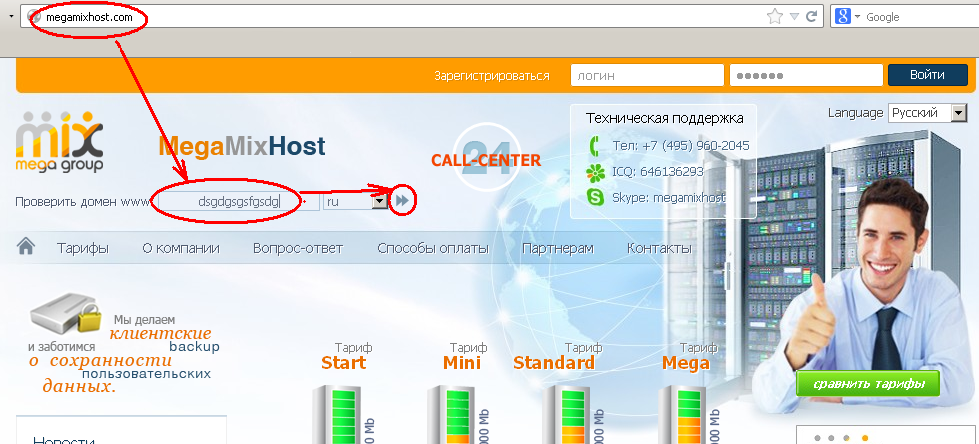 Когда найдёте свободное, нажмите «Зарегистрироваться»:
Когда найдёте свободное, нажмите «Зарегистрироваться»:
 Система попросит Вас ввести логин и пароль в MegaMix Group:
Система попросит Вас ввести логин и пароль в MegaMix Group:
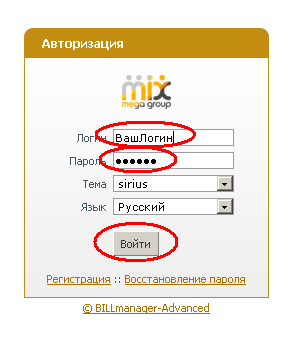 Если Вы не зарегистрированы в MegaMix, пройдите , нажмите «Регистрация»:
Если Вы не зарегистрированы в MegaMix, пройдите , нажмите «Регистрация»:
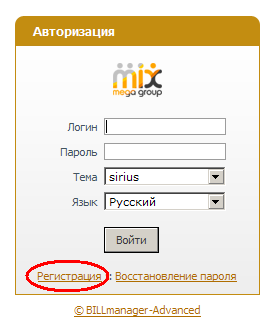 Заполните все поля открывшейся формы. Важно: проверьте, что поле «Рекомендатель» заполнено, и там стоит слово alexey, тогда Вам проще будет связаться со мной, если нужен будет совет, а мне помочь Вам.
Заполните все поля открывшейся формы. Важно: проверьте, что поле «Рекомендатель» заполнено, и там стоит слово alexey, тогда Вам проще будет связаться со мной, если нужен будет совет, а мне помочь Вам.
 Авторизовавшись или зарегистрировавшись в MegaMix переходите к заказу доменного имени. Нажмите «Далее»:
Авторизовавшись или зарегистрировавшись в MegaMix переходите к заказу доменного имени. Нажмите «Далее»:
Если Вы не увидели окошка «Выбор операции», тогда нажмите «Доменные имена» слева в меню и вверху страницы «Заказать»:
На следующем экране наберите подобранное Вами доменное имя без домена (то есть без .ru или .com):
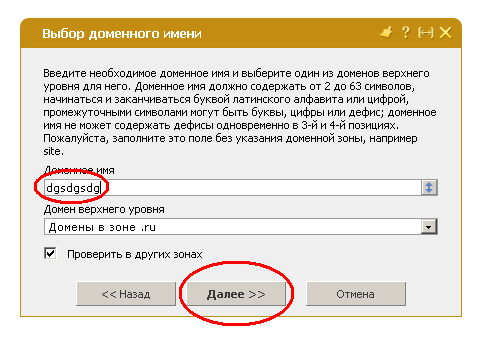 На следующем экране нажмите «Далее»:
На следующем экране нажмите «Далее»:
Напишите что-нибудь в поле «Название». Это название будете видеть только Вы.
Дальше идут четыре экрана, на которых Вам нужно указать Ваши данные.
Очень важно! Указывайте обязательно свои настоящие данные! Это не требование сайта, это требование законодательства. Ваше доменное имя является объектом права и настоящие данные защищают Вас!
Если Вы заполните поля в духе «Иванов Иван Иванович», то, во-первых, регистрацию домена могут аннулировать в самый неподходящий момент, а во-вторых, если его кто-то взломает, Вы не сможете доказать, что он принадлежит Вам!
Не переживайте, Ваши данные никто не увидит, если Вы не снимите галочку «Скрыть персональные данные» на третьем экране.
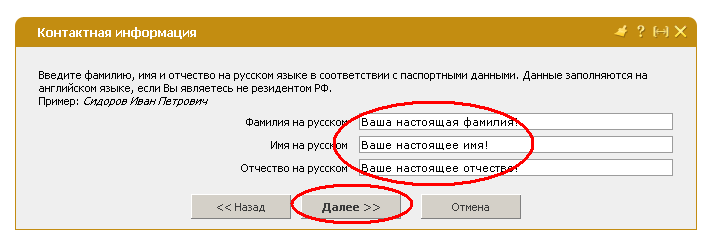
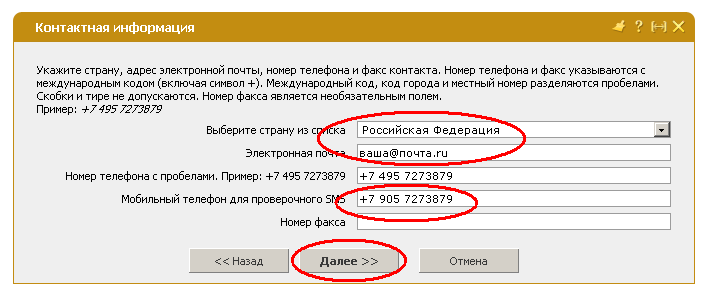
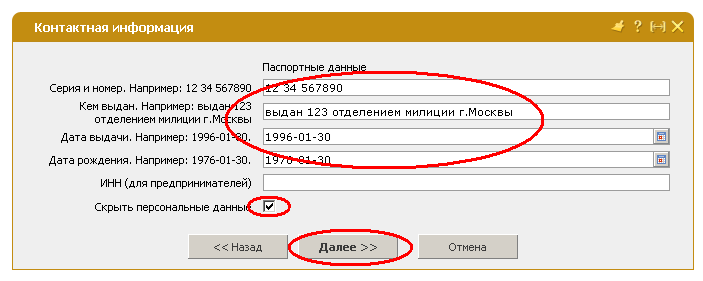
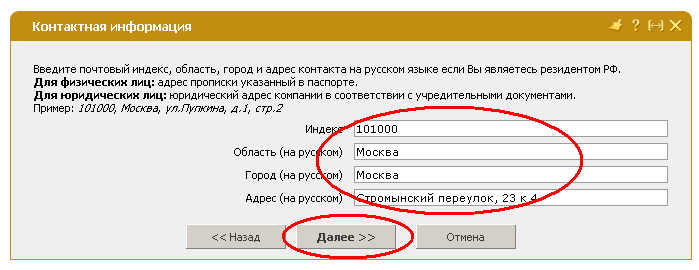 Вы только что ввели Ваш адрес, а теперь нужно указать адрес администратора домена. Можете оставить такой же, или ввести какой-либо юридический адрес.
Вы только что ввели Ваш адрес, а теперь нужно указать адрес администратора домена. Можете оставить такой же, или ввести какой-либо юридический адрес.
Дальше идёт несколько экранов, на которых всё оставляем без изменения:
На следующем шаге также укажите Ваши реальные данные.
Ещё несколько экранов без изменений:
Ну, а тут выберите удобный для Вас способ оплаты. Если у Вас на внутреннем счёте в MegaMix есть деньги, это самый быстрый и надёжный способ оплатить заказ.
Если нет, то я бы посоветовал оплату банковской картой. В любом случае к Вашим услугам масса альтернатив. Если нажмёте на «OnPay» или «Интеркасса», то там откроется ещё море всяких способов оплаты.
Отлично! Теперь переходим к приобретению хостинга!
Приобретаем купон на хостинг
Хостинг нам подойдёт самый простой, плюс к нему есть ещё и купоны на скидку! Открываем нашу купонную площадку: http://megamixbon.com
Если сайт просит авторизацию, авторизуйтесь на сайте с помощью логина и пароля MegaMix, который вы задали при регистрации, когда покупали доменное имя.
Листаем вниз или ищем через поиск. Там должна быть группа купонов на хостинг. Можете взять самый простой «Start» (красный купон внизу).
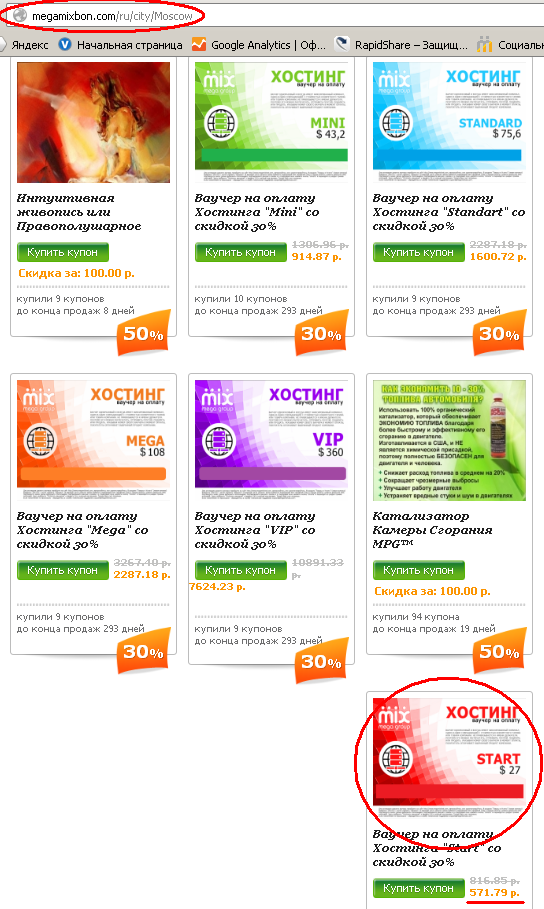 Нажмите «Купить купон» и Вы перейдёте к оплате. Оплата купона точно такая же как и доменного имени (смотрите выше).
Нажмите «Купить купон» и Вы перейдёте к оплате. Оплата купона точно такая же как и доменного имени (смотрите выше).
Купон должен дать Вам ваучер на покупку хостинга. Номер ваучера будет в разделе «Мои купоны» на самой купонной площадке либо же в разделе «Мои ваучеры» в личном кабинете.
Когда писал эту инструкцию не покупал купон. Поэтому если не найдёте Ваучер, то свяжитесь со мной, и я Вам помогу найти его.
Чтобы попасть в личный кабинет пройдите по ссылке авторизуйтесь с помощью логина и пароля MegaMix, который вы задали при регистрации, когда покупали доменное имя.
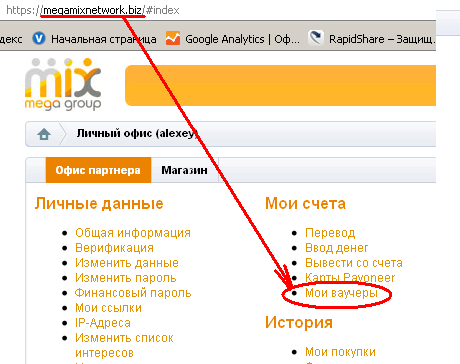 Номер ваучера Вам понадобится для оплаты хостинга.
Номер ваучера Вам понадобится для оплаты хостинга.
Приобретаем хостинг для настройки переадресации
Возвращаемся на сайт http://megamixhost.com Если нужно, авторизуемся с логином и паролем MegaMix. В левой колонке выбираем «Хостинг», далее «Заказать» и выбираем датацентр. Лучше выбрать российский, но это не принципиально.
Дальше очень важно указать именно те параметры, которые соответствуют купленному Вами купону: тариф тот, что был написан на купоне (в нашем примере это «Start»), который Вы покупали, период действия выберите «12 месяцев»:
Дальше укажите доменное имя, которое Вы купили:
Здесь без изменений:
А вот здесь ещё раз убедитесь, что выбран период «12 месяцев»:
Здесь снова без изменений:
Ваши данные уже должны быть заполнены. Если нет, то заполните:
Что делать дальше Вы уже хорошо знаете. Алгоритм точно такой же, как при покупке доменного имени и купона. Только оплату выберите не деньгами, а ваучером:
Вот тут самое место указать номер Вашего ваучера. Если на нашли ваучер, свяжитесь со мной, я Вам помогу.
Настройка перенаправления для Вашего нового доменного имени
А теперь переходим к тому, ради чего всё затевалось. Остался последний и самый простой шаг – настройка 301 редиректа.
Снова идём на сайт http://megamixhost.com Если нужно, авторизуемся с логином и паролем MegaMix. В левой колонке выбираем «Хостинг», щёлкаем мышкой на строку в таблице с купленным Вами доменным именем и затем кнопку «На сервер».
Если плохо видно, нажмите на картинку, чтобы увидеть её в полном размере.
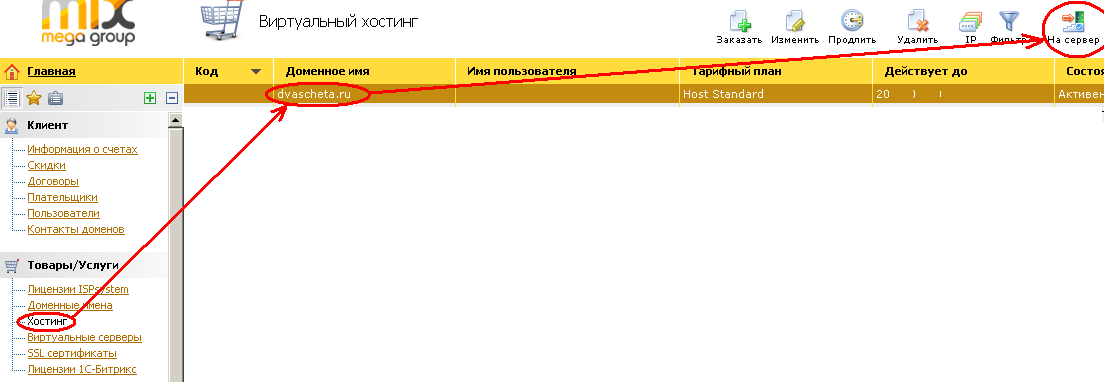 На открывшейся странице в меню слева нажмите «Редиректы», затем «Создать» и заполните форму.
На открывшейся странице в меню слева нажмите «Редиректы», затем «Создать» и заполните форму.
В поле «WWW домен» выберите купленное доменное имя, в поле «URL путь» поставьте одну только черту деления «/» (без кавычек), в поле «Код» выберите «301 — перенесён на новый адрес» и, наконец, в поле «URL» тот адрес, который должен открываться на самом деле, когда человек будет набирать короткое доменное имя, которое Вы зарегистрировали. В нашем примере это http://megamixtop.com/?parent=ВашЛогинMegaMix или http://ВашЛогинMegaMix.megamixtop.com
В таблице появится новая запись:
Ура! У Вас получилось!
Если будут вопросы, пишите!
Обязательно , если Вы этого ещё не сделали и даже если не собираетесь создавать короткую ссылку! Там много всего вкусного!

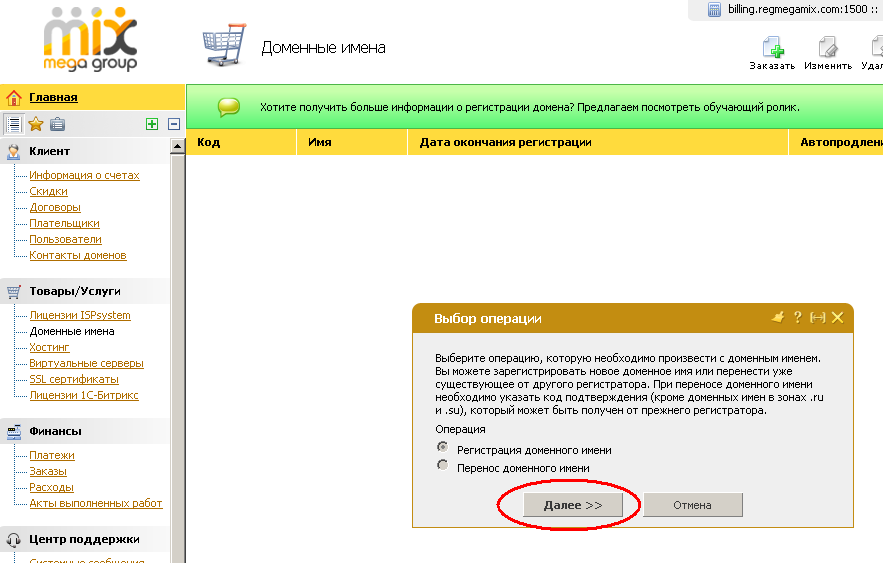
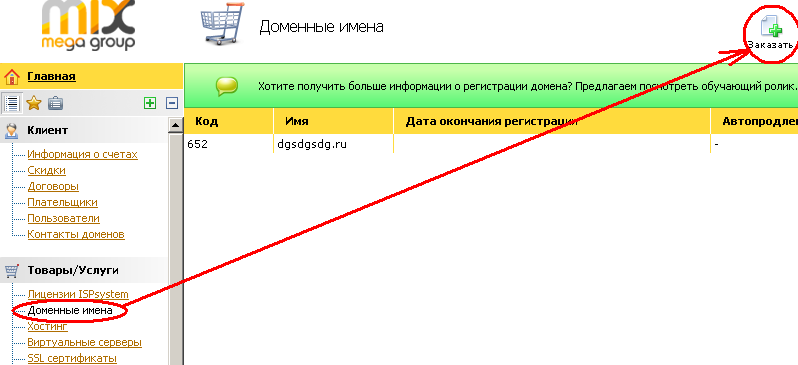
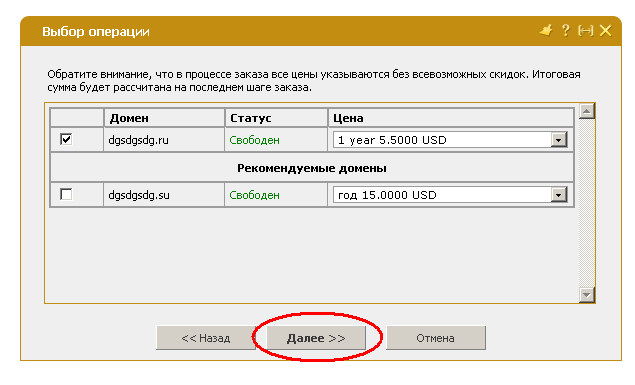
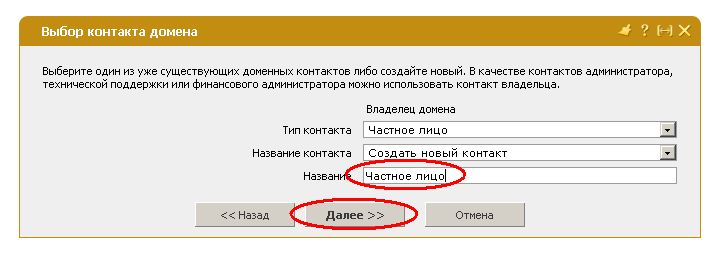
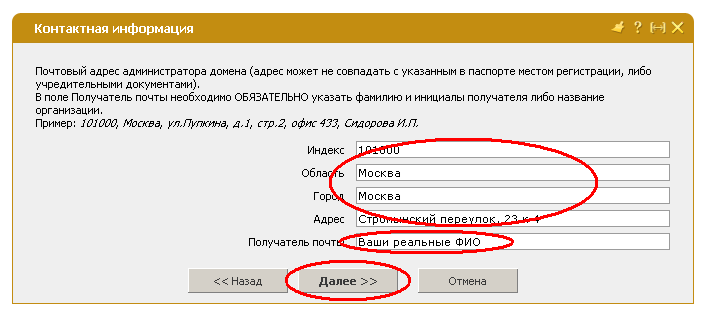
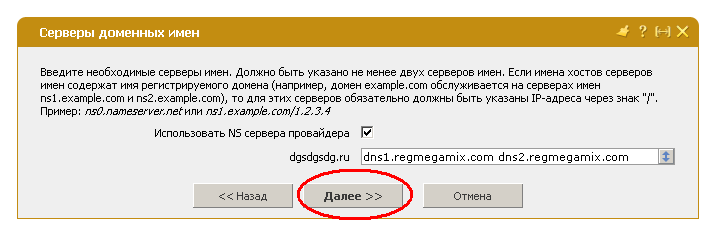
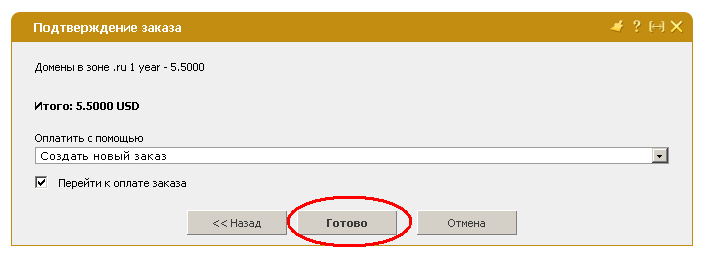
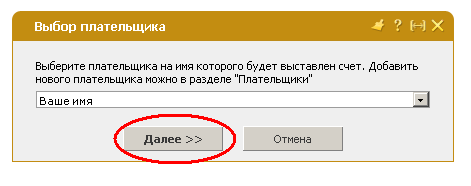
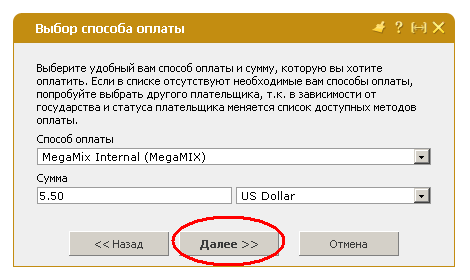

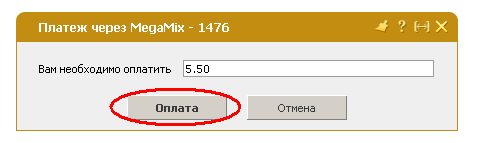
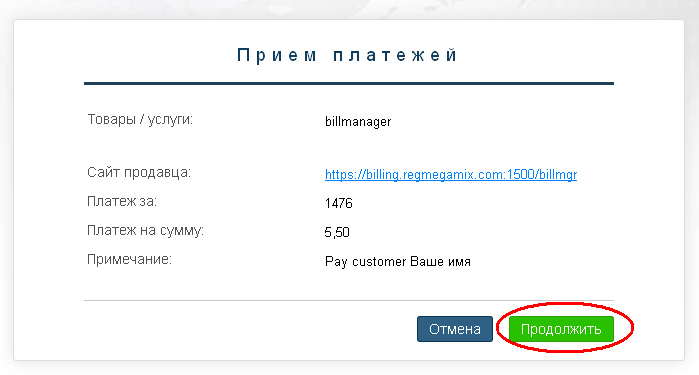
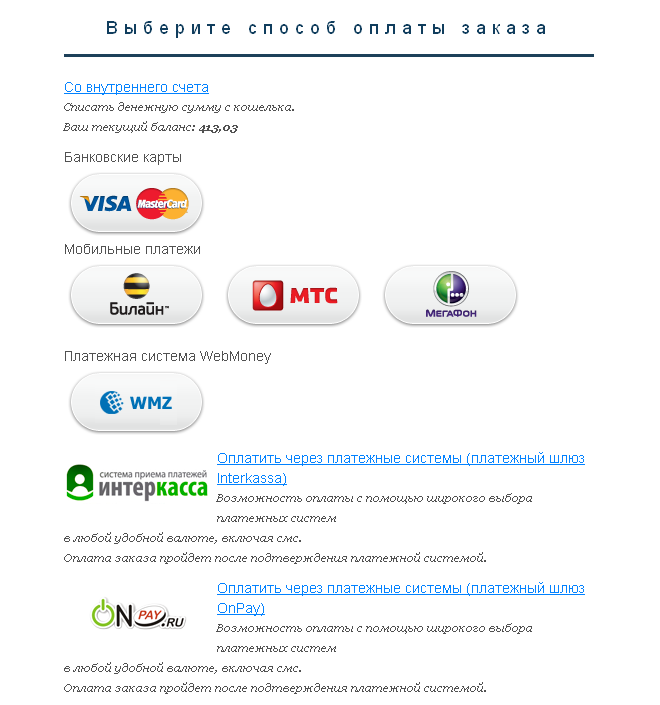
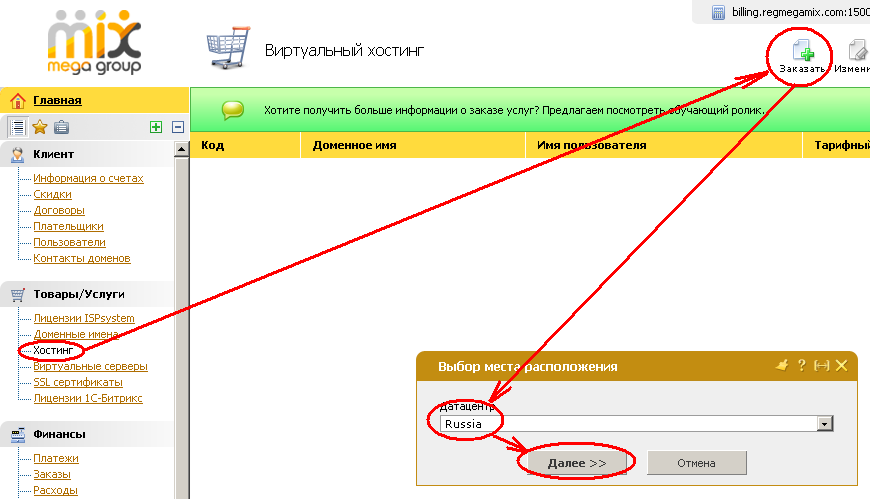
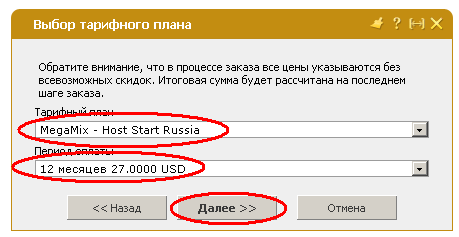
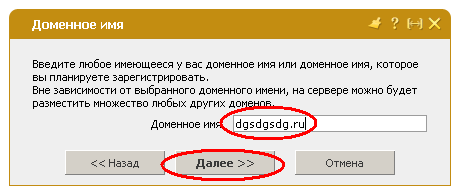

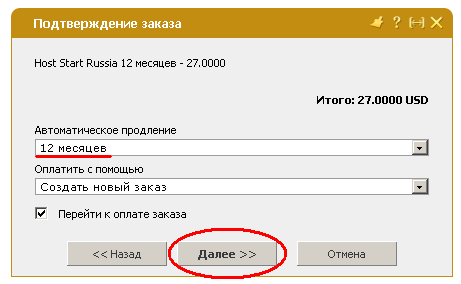
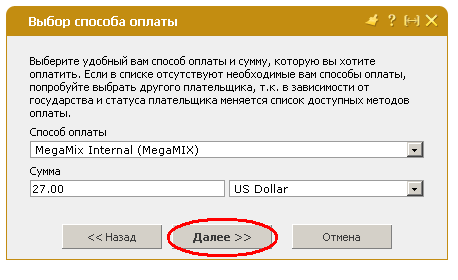
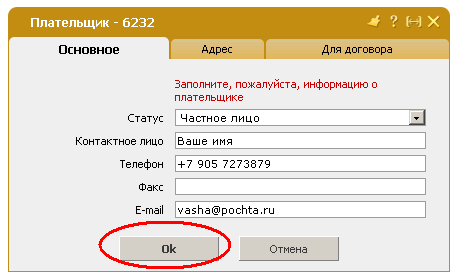
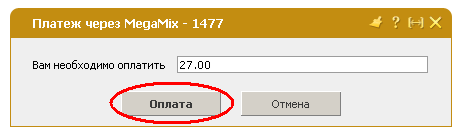
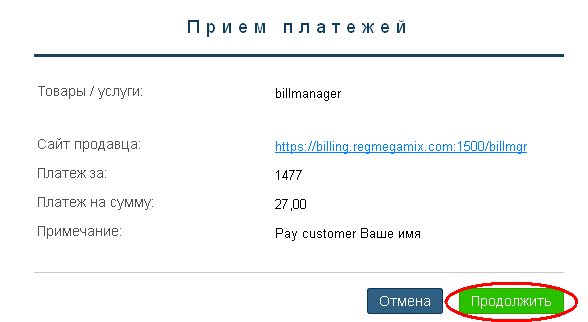
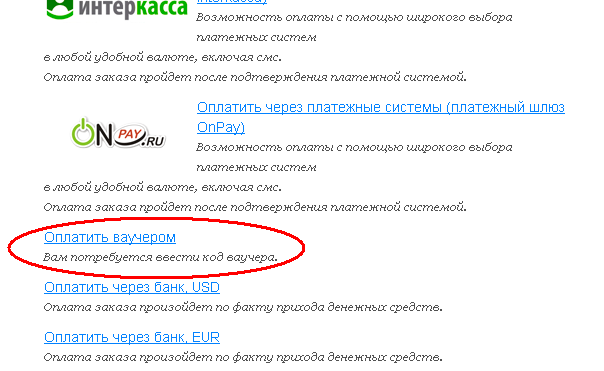
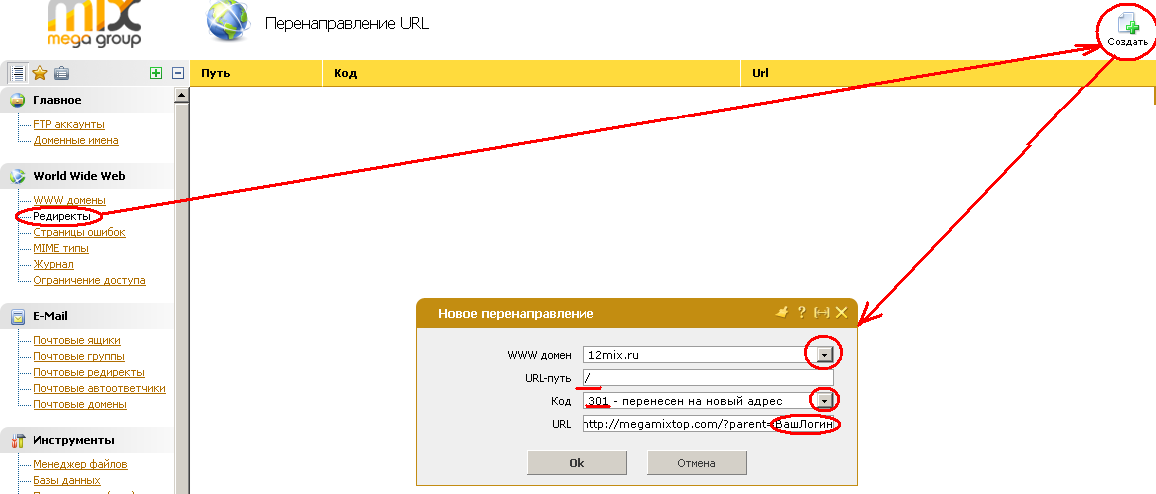

Пиши еще!! 🙂 интересно ужасно, добавляю в избранное.
Если автор пишет правду, не лжет сам себе — то само явление текста уже оправдано. Интересно!
Жаль что не наткнулась на ваш блог на пару часов раньше. Не подскажете как привязать реферальную ссылку к другому домену?
А я до вашего блога не дошла и создала домен и хостинг купила. Но не знаю, как привязать к реферальной ссылке?
Яна, не очень понял Вашего вопроса. У Вас уже есть реферальная ссылка, и Вам надо сделать для неё псевдоним? Напишите, какой домен Вы купили, и какую ссылку Вы хотите привязать?
Да, и где Вы купили домен и хостинг? На ?
Спасибо! Интересно было почитать! И вообще мне ваш блог очень нравиться, продолжайте в том же духе!
Надежда, очень рад, что Вам понравилось!